
Vsebina
V tem članku: Uporaba obstoječega Apache ServerUporaba WAMPreference
Morda boste želeli namestiti phpMyAdmin v računalnik z operacijskim sistemom Windows. S tem programom lahko upravljate strežnik MySQL iz svojega internetnega brskalnika, vendar morate to najprej namestiti v računalnik. Za samodejno namestitev phpMyAdmin na vaš strežnik lahko uporabite brezplačni program z imenom WAMP.
faze
1. način Uporabite obstoječi strežnik Apache
- Poskrbite, da namestite Apache, PHP in MySQL. Preden lahko phpMyAdmin namestite na svoj računalnik, morate vse namestiti in konfigurirati Apache, PHP in MySQL.
-
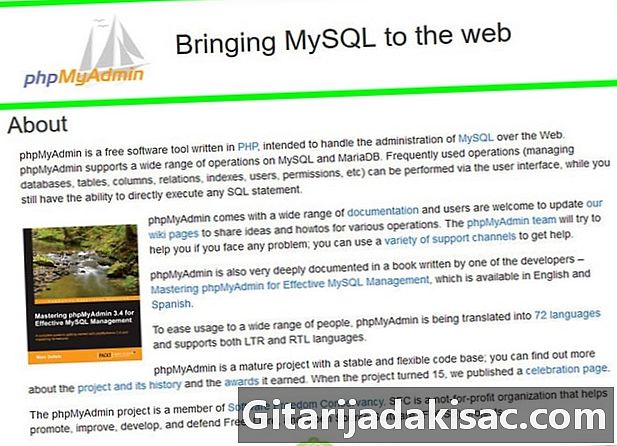
Odprite stran za prenos phpMyAdmin. V naslovno vrstico brskalnika vnesite https://www.phpmyadmin.net/. -
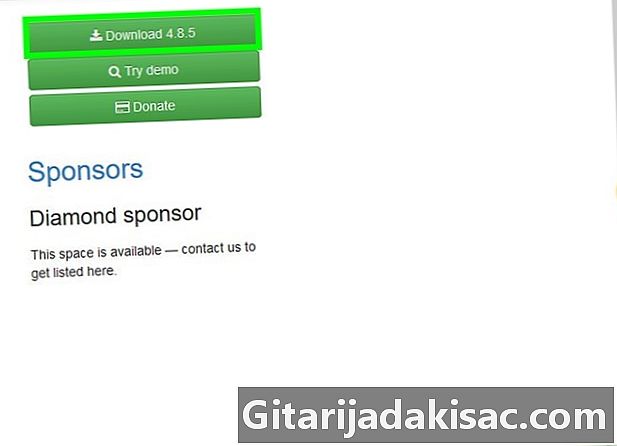
Kliknite na prenesi. To je zeleni gumb v zgornjem desnem kotu strani. Mapa z zadrgo s phpMyAdmin se bo prenesla na vaš računalnik.- Poleg številke različice »Prenesi« boste videli tudi številko različice (na primer novembra 2017 je na različici phpMyAdmin prikazana »Prenos 4.7.5«).
-
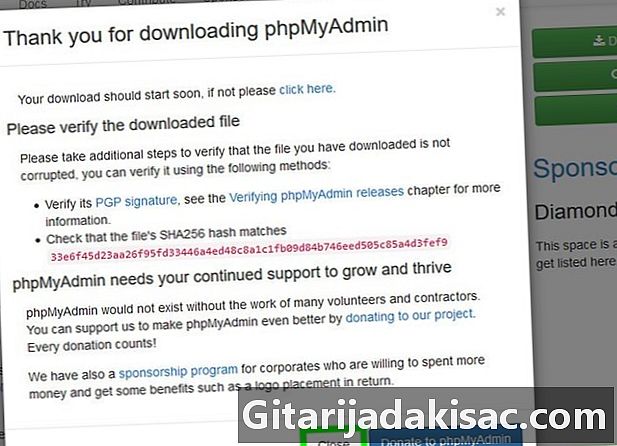
Kliknite na Zapri. Vrnili se boste na spletno stran phpMyAdmin. -

Odprite mapo phpMyAdmin. Dvokliknite stisnjeno mapo, ki ste jo prenesli. -

Kopirajte vsebino mape. V oknu stisnjene mape kliknite mapo phpMyAdmin in pritisnite Ctrl+C. -
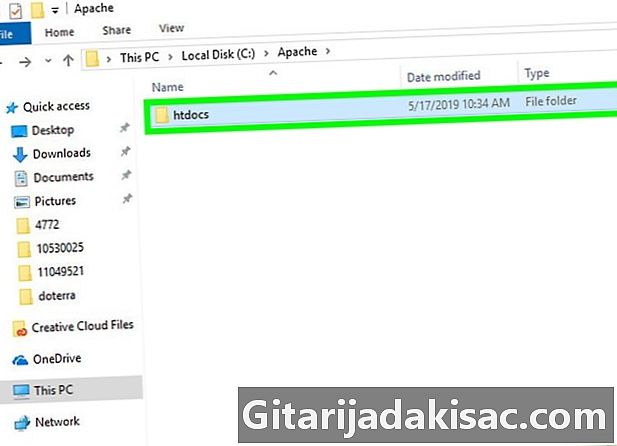
Pojdite v mapo Apache. Običajno se imenuje htdocs znotraj mape Apache, ki naj bo v korenu trdega diska ("C:").- Mapa dapache običajno vsebuje dokument z imenom "index.php" ali podobno ime.
- Najhitreje najdemo datoteko s klikom na Moj računalnik na levi strani okna in dvokliknite mapo htdocs (ali podobno)
-
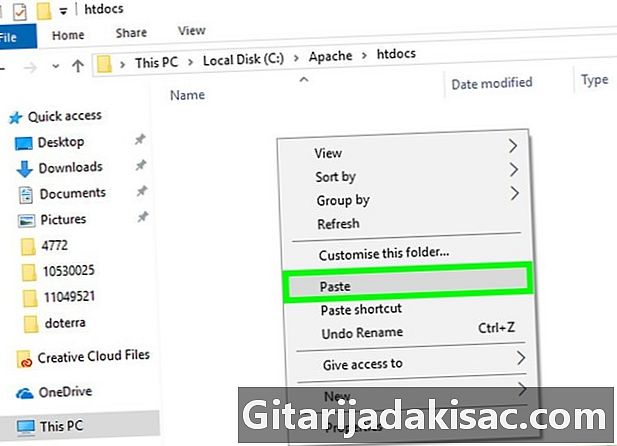
Kopirano mapo prilepite v mapo gostitelja. Pritisnite Ctrl+V kopirati datoteko phpMyAdmin v mapo dApache. -

Spremenite ime v phpmyadmin. Kliknite mapo phpMyAdmin, nato pa naprej dobrodošli → ponovno imenuje v orodni vrstici vnesite phpmyadmin v polju z imenom mape in pritisnite vpis. -
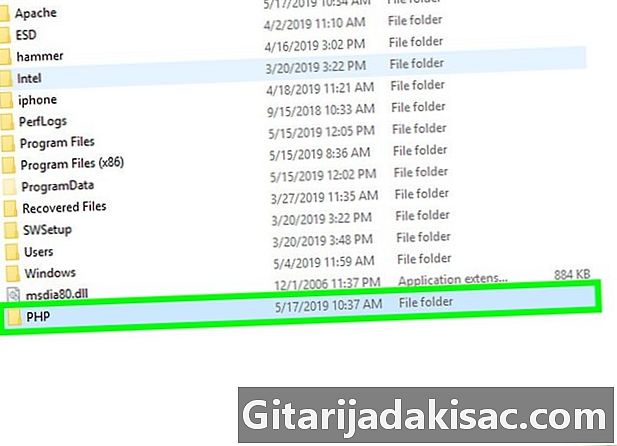
Odprite mapo PHP. Nahaja se v mapi »C:« z mapo »Apache«. Ko ste v notranjosti, jo dvokliknite, da se odpre. -
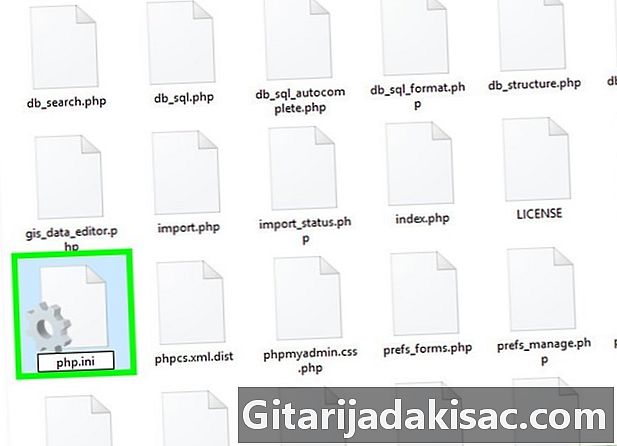
Poiščite datoteko php.ini-produkcija. Preimenujte ga in mu poimenujte ime php.ini . -

Dvakrat kliknite na php.ini. Odprl se bo vaš privzeti e-urejevalnik (npr. Beležnica), vendar ga boste včasih morali potrditi s seznama pred potrditvijo. -

Poiščite črto Razširitev = php_mbstring.dll. Odstranite podpičje na levi strani.- Lahko pritisnete Ctrl+F odprete način iskanja in vnesete želeno vrstico.
-

Poiščite črto Razširitev = php_mysqli.dll. Izbrišite podpičje. Ko končate, je strežnik phpMyAdmin pripravljen za zagon. -
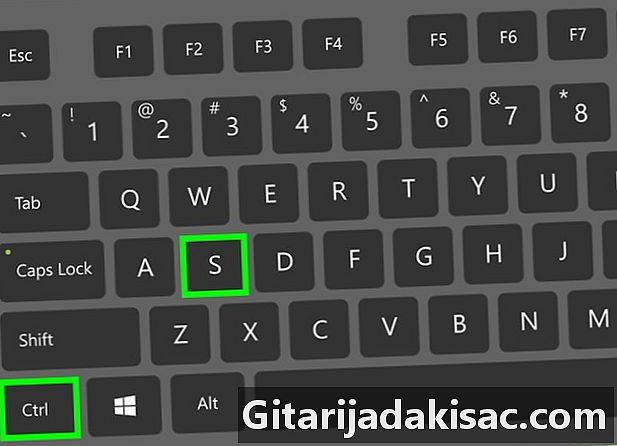
Spremembe shranite. Zaprite beležko. Nato pritisnite Ctrl+S Če želite shraniti, kliknite na križce v zgornjem desnem kotu zaznamka, da ga zaprete. -
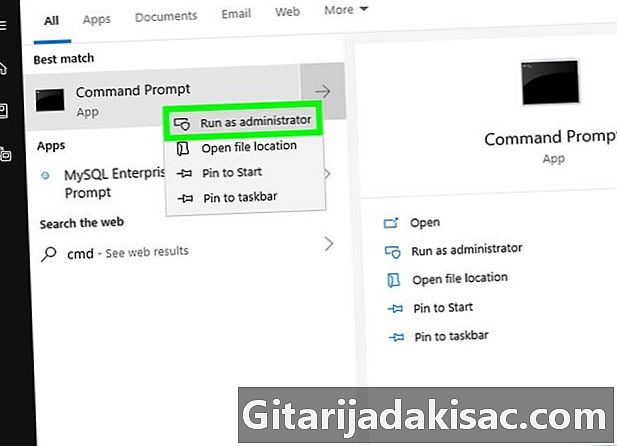
Zaženite strežnik Apache. V skrbniškem načinu odprite ukazni poziv tako, da kliknete desno miškino tipko začetek
kliknite na Ukazni poziv, nato naprej ja ko se okno pojavi in nadaljujte z naslednjimi koraki.- tip cd / Apache24 / bin in pritisnite vpis (Zamenjajte "Apache24" z imenom mape Apache v računalniku).
- tip Ponovni zagon httpd -k in pritisnite vpis.
-
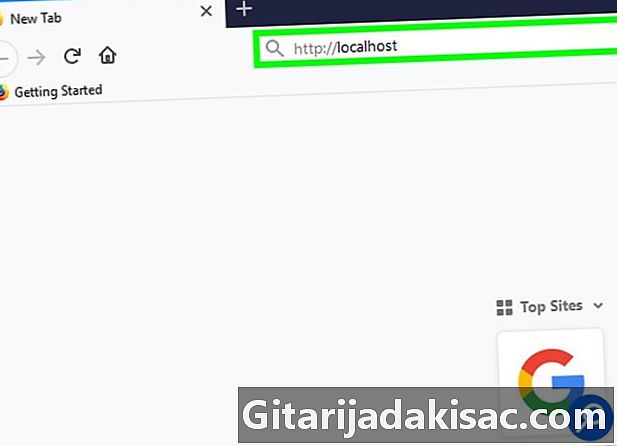
Preizkusite phpMyAdmin. Odprite spletni brskalnik, vnesite http: // localhost v naslovni vrstici in potrdite s vpis. To bi vas moralo odpreti na strani za prijavo phpMyAdmin.
2. način Uporaba WAMP
-
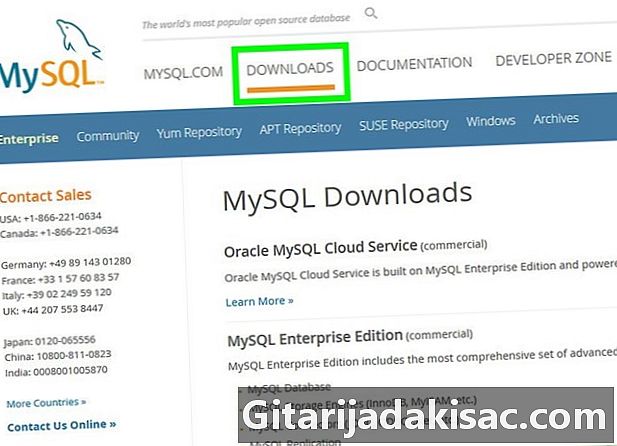
Prepričajte se, da je MySQL nameščen. WAMP vam omogoča interakcijo z obstoječim strežnikom v računalniku, sam strežnik pa ne bo ustvaril. -
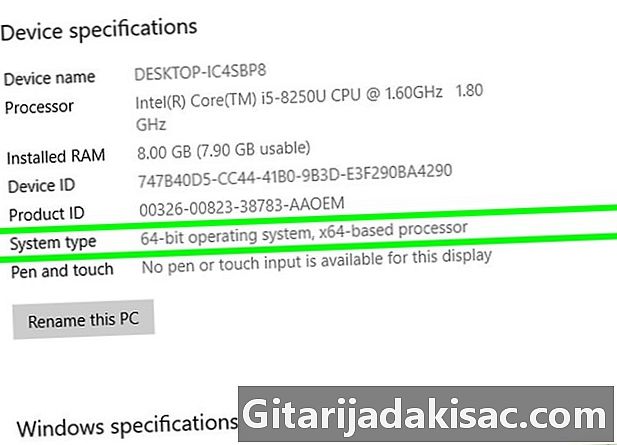
Preverite bit sistem vašega računalnika. To morate vedeti, da določite, katero različico WAMP lahko prenesete. -

Odprite spletno mesto WAMP. Pojdite na http://www.wampserver.com/en/. -

Izberite pravilno različico. Pomaknite se navzdol in kliknite WAMPSERVER 64 BITS ali WAMPSERVER 32 BITS. Izbrana številka je odvisna od vrste računalnika, ki ga imate. Izberite eno od teh možnosti in prikazalo se bo okno. -
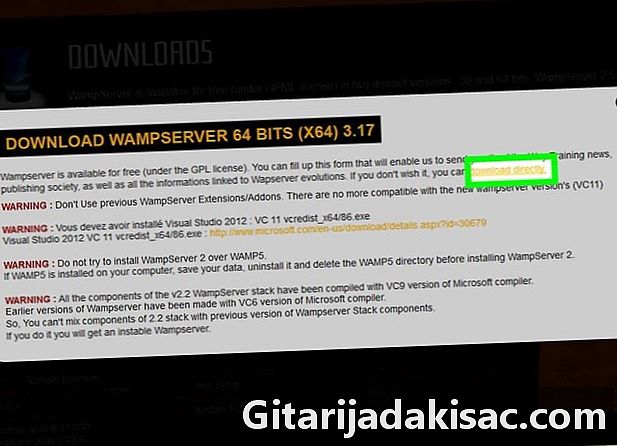
Kliknite na povezavo Neposreden prenos. Najdete ga v zgornjem desnem kotu okna, ki se je odprlo. To vam omogoča, da pridete do strani Source Forge, s katere lahko prenesete želeno različico WAMP. -
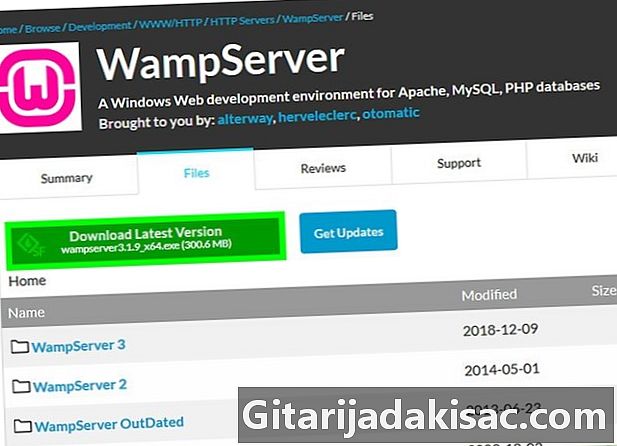
Kliknite na prenesi. To je zeleni gumb na vrhu strani. Nato se bo začelo nalaganje.- Preden bo programska oprema na voljo, naj traja nekaj minut.
-
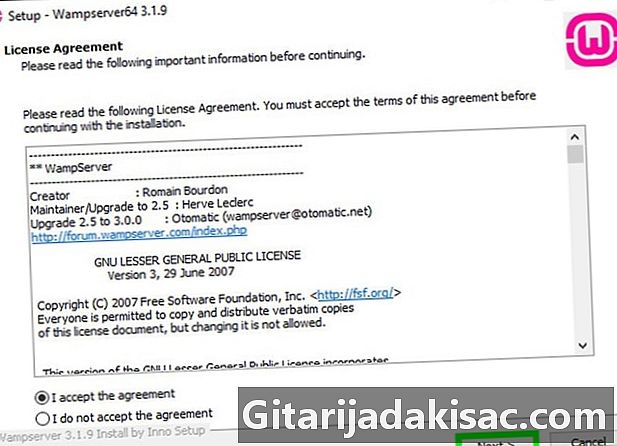
Namestite WAMP. Dvokliknite namestitveno datoteko in nato pojdite skozi naslednje korake.- Kliknite na ja.
- Izberite jezik in potrdite s OK.
- Izberite Sprejmite pogoje, nato kliknite naslednja.
- Kliknite na naslednja trikrat.
- Kliknite na namestitev.
-

Počakajte, da se namestitev konča. Naj traja nekaj minut. -
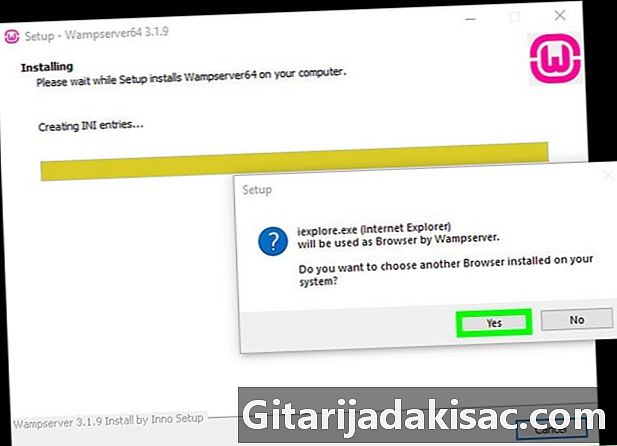
Izberite brskalnik. Kliknite na ja, nato odprite svoj najljubši brskalnik in prikaže WAMP.- Za ta primer izberite Chrome iz mape »Google« na levi strani raziskovalca datotek in dvokliknite mapo. krom, nato na ikoni programa.
- Če želite uporabiti Internet Explorer, preprosto kliknite ne.
-
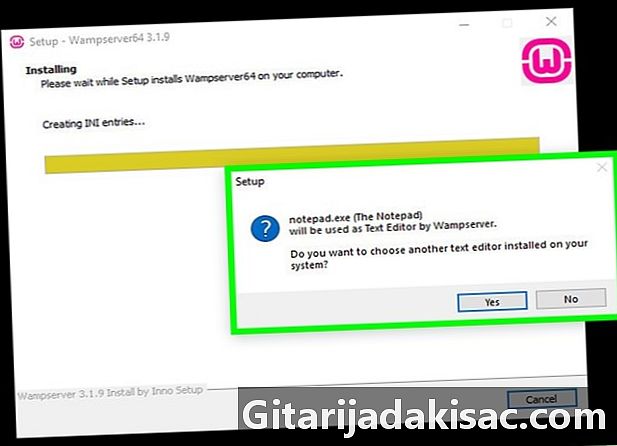
Izberite urejevalnik e. Če ne želite uporabljati beležnice za urejanje e-datotek strežnika, kliknite ja Ko se prikaže okno in najdete ikono programa, ki ga želite uporabiti, ga izberite in potrdite s klikom na odprta.- Izberite ne če želite ohraniti beležko.
-

Dokončajte namestitev. Kliknite na naslednja → konča na zadnjem oknu. WAMP je zdaj nameščen v vašem računalniku. -

Odprite WAMP. Dvakrat kliknite na roza ikono na namizju in nato na ja ko se prikaže okno. To bo zagnalo strežnik. -

Kliknite ikono v območju z obvestili. Na spodnjem desnem kotu zaslona boste videli majhno oranžno ali zeleno ikono WAMP. S tem se odpre meni.- Za začetek boste morda morali klikniti puščico navzgor, da si ogledate ikono WAMP.
-

Kliknite na phpMyAdmin. Morali bi ga videti na vrhu menija. Dokler je strežnik nameščen, bi moral odpreti prijavno stran phpMyAdmin v vašem priljubljenem brskalniku.

- Če ste spletni strežnik namestili s storitvijo, ki ni Apache, boste morda lahko namestili phpMyAdmin s kopiranjem mape v koren storitvene mape. Zadevna datoteka se bo močno razlikovala, odvisno od programa, ki ste ga uporabili.
- phpMyAdmin ne bo deloval v računalniku, ki še nima programa, s katerim bi lahko ustvaril strežnik (na primer Apache).